Un gráfico es una de las mejores formas de presentar información. Para crearlos, primero crea una hoja de cálculo y luego la crea. De acuerdo, hasta ahora todo bien. Sin embargo, cuando llega el momento de mostrar, de repente no desea que aparezcan los datos de la hoja de cálculo, sino solo el gráfico. ¿Cómo hacer? Es muy sencillo. Para ello, debe aprender a hacer Gráfico Visible con Datos Ocultos en Excel.
Siga este tutorial hasta el final para aprender cómo hacerlo de la manera correcta.
Vea la hoja de cálculo a continuación y haga clic para descargar.
Como Dejar Gráfico Visible con Datos Ocultos en Excel
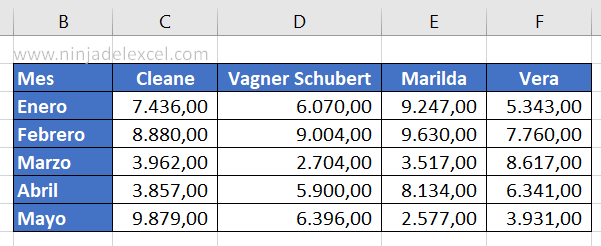
Creemos un gráfico. Para hacer esto, seleccione todos los datos en la hoja de cálculo, vaya a la pestaña Insertar y al Grupo de gráficos y elija un gráfico de columnas 2D.
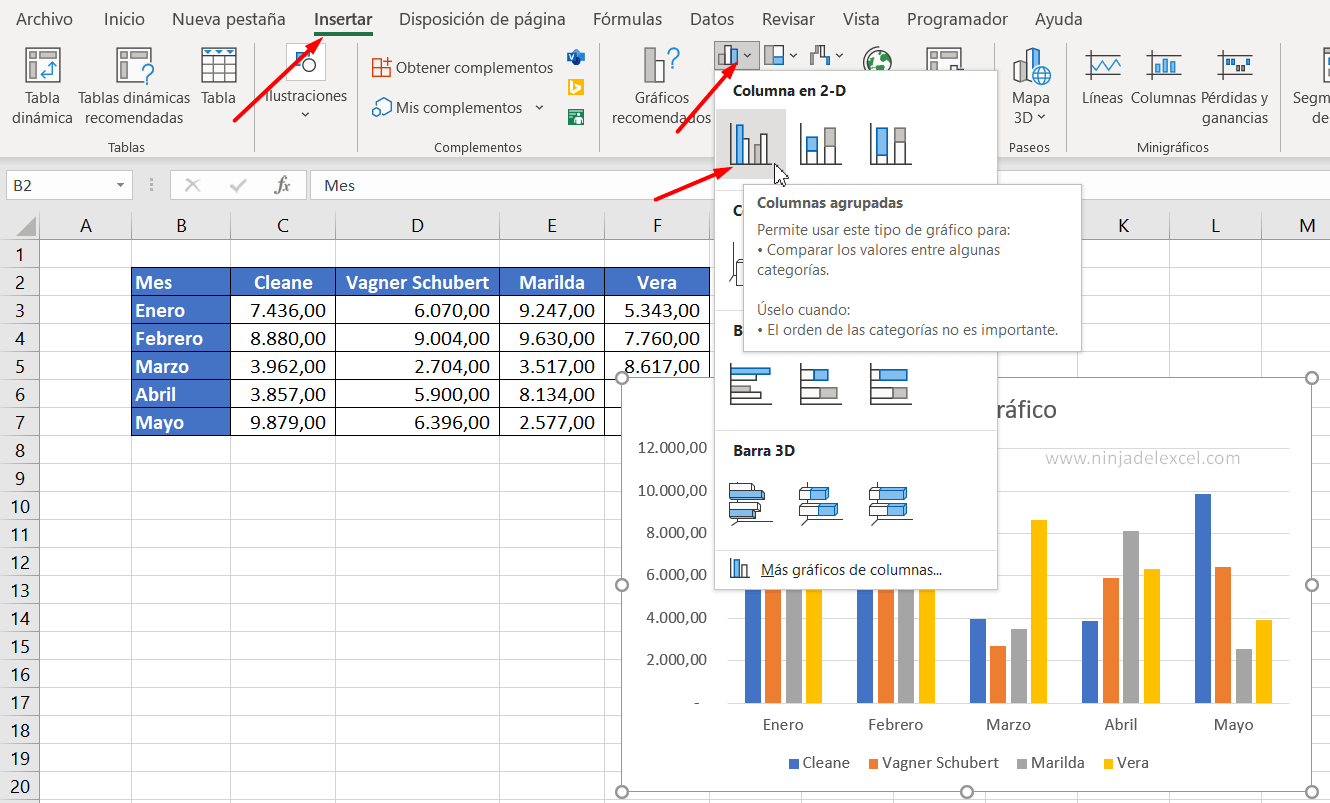
Correcto. Crear un gráfico es fácil, pero vea que la hoja de cálculo se muestra y eso no es lo que queremos, luego seleccione las columnas (B a F), haga clic con el botón derecho del mouse en una de ellas y elija la opción: Ocultar.

Reciba Contenido de Excel
Registre su E-mail aquí en el blog para recibir de primera mano todas las novedades, post y video aulas que posteamos.
¡Su correo electrónico está completamente SEGURO con nosotros!
Es muy importante que me agregues a la lista de tus contactos para que los siguientes E-mails no caigan en el spam, Agregue este: E-mail: edson@ninjadelexcel.com
Parece que no hemos logrado el resultado deseado. Incluso las columnas estaban ocultas, sin embargo, los datos desaparecieron.
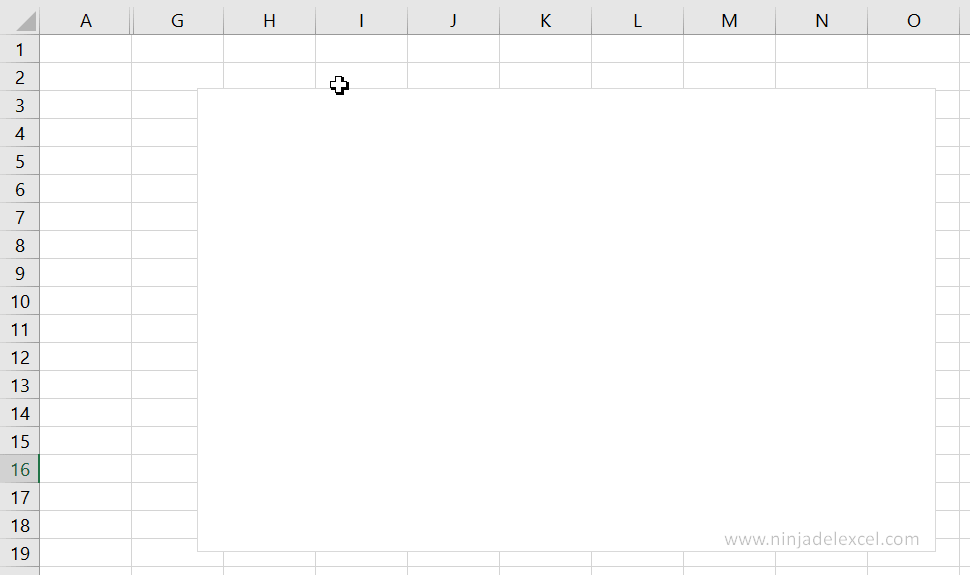
Presione las teclas Ctrl + Z para hacer todo como antes y ahora aprenda a ocultar los datos. Haga clic en el gráfico con el botón derecho del mouse y elija la opción: Seleccionar datos:
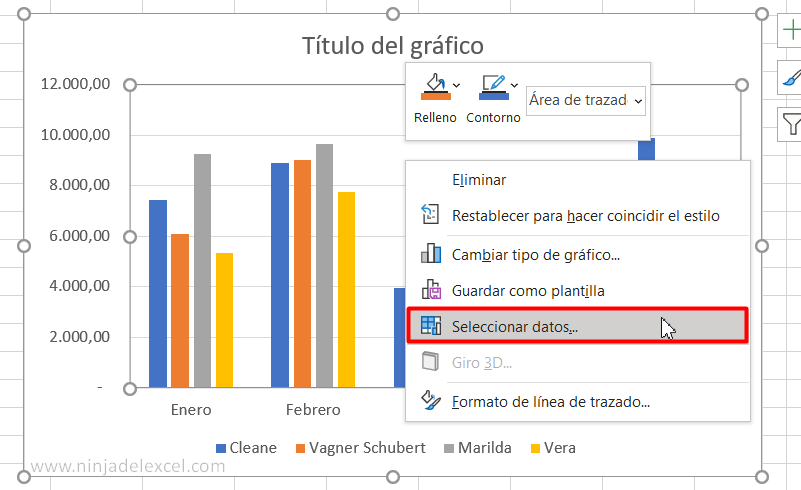
En la ventana que se abre, haga clic en Celdas Ocultas y Vacías
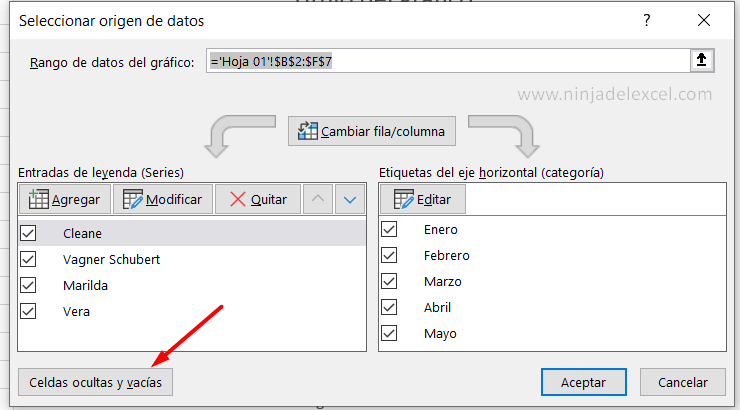
Marque la opción: Mostrar datos en filas y columnas ocultas y presione ACEPTAR y ACEPTAR nuevamente.
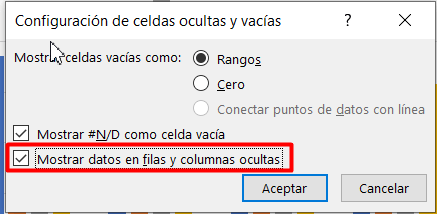
Ahora si. Preparamos nuestro archivo para ocultar los datos sin dañar el gráfico. Para ello, seleccione las columnas (B a F), haga clic con el botón derecho del ratón en una de ellas y elija la opción: Ocultar.
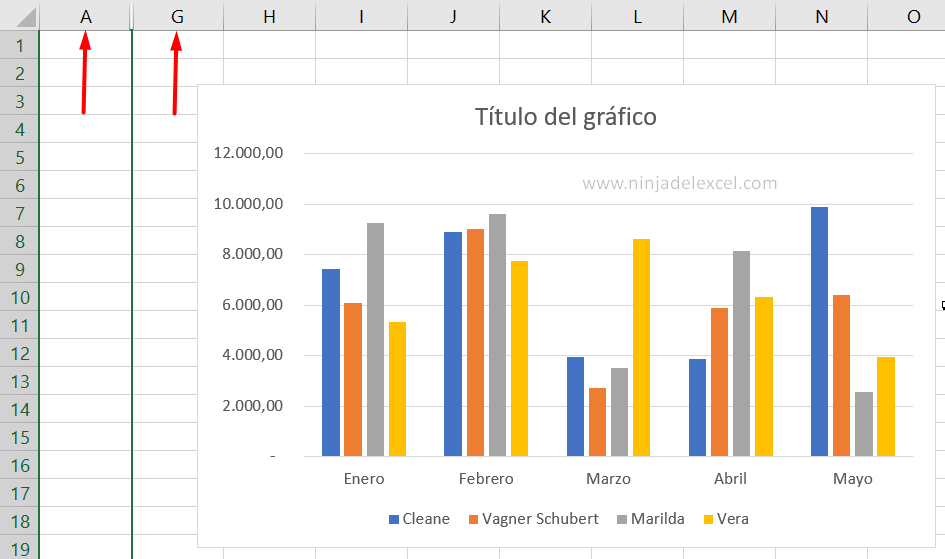
Listo. Vea el resultado. Las columnas se han ocultado, pero los datos del gráfico no desaparecen.
Curso de Excel Básico, Intermedio y Avanzado:
Pronto, ¡Cursos de Excel Completo! Continúa leyendo nuestros artículos y entérate un poco más de lo que hablaremos en nuestra aulas virtuales.
Si llegaste hasta aquí deja tu correo y te estaremos enviando novedades.
¿Qué esperas? ¡Regístrate ya!
Accede a otros Tutoriales de Excel
- Gráfico con Evolución Diaria en Excel – Ninja Del Excel
- Gráfico de Excel en PowerPoint – Paso a Paso – Ninja Del Excel
- Cómo Trabajar con la Leyenda en un Gráfico de Excel – Ninja Del Excel
- Cómo Insertar Porcentaje en el Gráfico en Excel – Ninja Del Excel
- Línea de Gráfico Trazada y Punteada en Excel – Ninja Del Excel
- Cómo Crear un Gráfico de Cotizaciones en Excel – Ninja Del Excel


















